Ставим софт для мониторинга трафика средствами snmp
Все хвалят cacti. Cacti – удобное решения для мониторинга серверов и сетевых устройств, позволяющее строить красивые графики состояния в различные промежутки времени.
Ставить будем конечно из портов, ищем где оно у нас лежит.
| [miha@] /usr/ports/> make search name=’cacti’Port: cacti-0.8.7b_1
Path: /usr/ports/net-mgmt/cacti Info: Web-driven graphing interface for RRDTool Maint: sem@FreeBSD.org B-deps: mysql-client-5.0.51a |
В системе стоит apache и php_mod, инсталяция поставит mysql и кучу хлама, запускаем
| [miha@] /usr/ports/net-mgmt/cacti/> make |
далее
| [miha@] /usr/ports/net-mgmt/cacti/> make install |
cтавим одну галочку
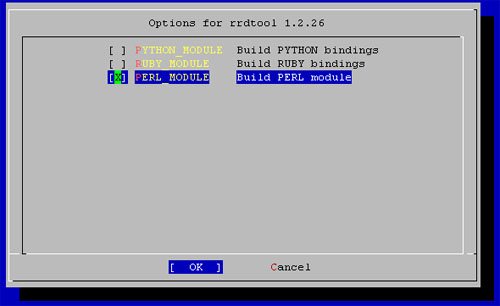
тут не ставим
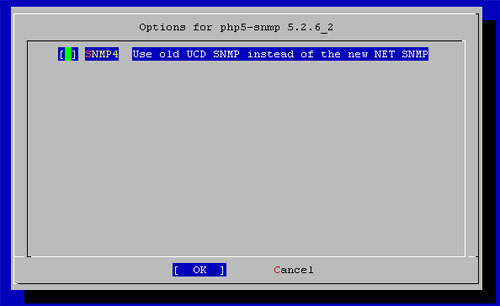
по окончании установки пишет небольшую инструкцию по настройке
| 1. Create the MySQL database:# mysqladmin –user=root create cacti
2. Create a mysql user/password for cacti: (change user and/or password if required) # echo “GRANT ALL ON cacti.* TO cactiuser@localhost IDENTIFIED BY ‘cactiuser’; FLUSH PRIVILEGES;” | mysql 3. Import the default cacti database: # mysql cacti < /usr/local/share/cacti/cacti.sql 4. Edit /usr/local/share/cacti/include/config.php. 5. Add a line to your /etc/crontab file similar to: */5 * * * * cacti /usr/local/bin/php /usr/local/share/cacti/poller.php > /dev/null 2>&1 6. Add alias in apache config for the cacti dir: Alias /cacti “/usr/local/share/cacti/” 7. Be sure apache gives an access to the directory (’Allow from’ keywords). 8. Open a cacti login page in your web browser and login with admin/admin. If you update cacti, open a login page, an updating process will start automatically. ======================================================================= ===> Registering installation for cacti-0.8.7b_1 [miha@] /usr/ports/net-mgmt/cacti/> |
Выполняем все по пунктам
Заводим юзера в базу, назначем ему пароль
| [miha@] /usr/ports/net-mgmt/cacti/> mysql -u root -pEnter password:
Welcome to the MySQL monitor. Commands end with ; or \g. Your MySQL connection id is 3 Server version: 5.1.24-rc-log FreeBSD port: mysql-server-5.1.24_1 Type ‘help;’ or ‘\h’ for help. Type ‘\c’ to clear the buffer. mysql> GRANT ALL ON cacti.* TO cactiuser@localhost IDENTIFIED BY ‘cactiuser’; Query OK, 0 rows affected (0.01 sec) mysql> FLUSH PRIVILEGES; Query OK, 0 rows affected (0.00 sec) mysql> SET PASSWORD FOR ‘cactiuser’@’localhost’=PASSWORD(’1q2w’); Query OK, 0 rows affected (0.00 sec) mysql> CREATE DATABASE cacti; |
импортируем базу
| [miha@] /usr/ports/net-mgmt/cacti/> mysql –user=cactiuser –password=1q2w –database=cacti < /usr/local/share/cacti/cacti.sql |
редактируем файл /usr/local/share/cacti/include/config.php
нужно в строке database_password=””;вписать пароль.
Теперь нужно добавить в крон строку */5 * * * * /usr/local/bin/php /usr/local/share/cacti/poller.php > /dev/null 2>&1
для этого даем команду crontab -e и вписываем задание в ваш крон.
следует помнить, что если добовляете задания в конец списка, обязательно долна быть пустая строка после строки задания
Правим конфиг апача, /usr/local/etc/apache/httpd.conf добавляя туда запись
Alias /cacti/ “/usr/local/share/cacti/”
<Directory “/usr/local/share/cacti”>
Options Indexes FollowSymlinks MultiViews
AllowOverride AuthConfig
Order deny,allow
Allow from all
</Directory>
рестартуем апачь apachectl graceful
Пробуем в браузере зайти http://адрес_сервера/cacti/
и если видим такое приглашение к инсталяции как ниже, значит все сделано правильно
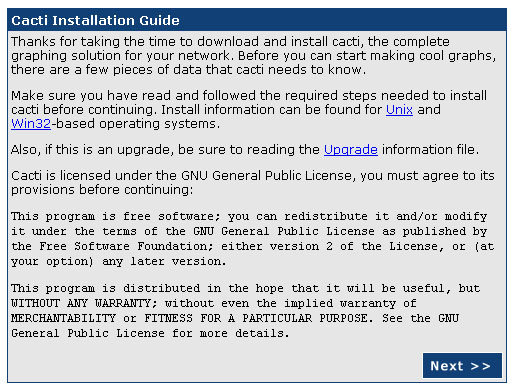
Жмем next
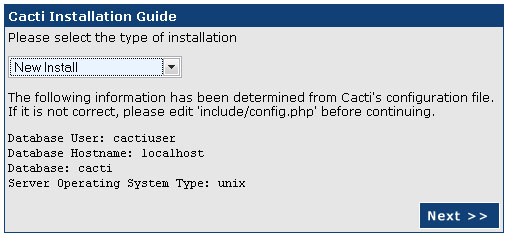
выбираем New Install и снова Next
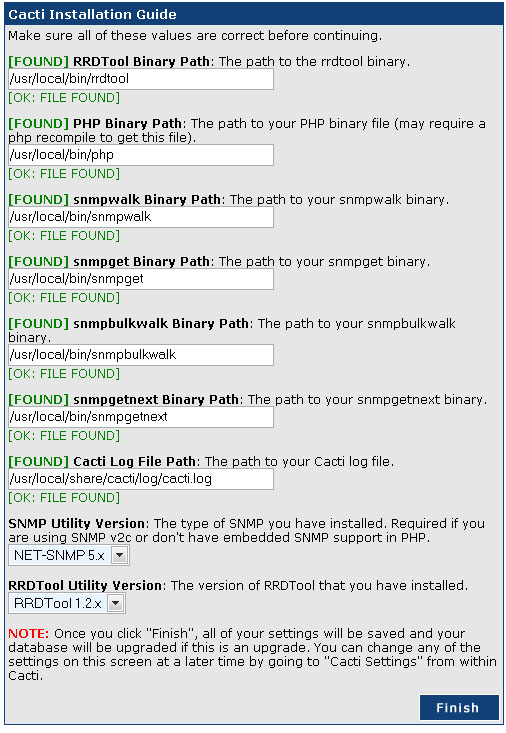
проверка путей, везде должно быть OK, жмем Finish
Теперь вас попросят ввести логин/парль, по умолчанию admin/admin, и тутже попросят сменить пароль.
ВСЕ, CACTI УСТАНОВЛЕН!



4 комментов оставлено (Add 1 more)